Cara Menambah Kapasitas Upload WordPress – Panduan Blog OnlineCara Menambah Kapasitas Upload WordPress
Kami berusaha menyediakan website yang berguna untuk pengetahuan para pembaca, panduan singkat dan sederhana ini semoga menjadi jalan bagi kalian yang mengalami kesulitan dalam membuat blog di dunia maya, kami mengambil sumber dari blog Panduan Blog Online.com seandainya kalian berkenan langsung mengunjungi website tersebut, selamat menikmati!
Cara menambah kapasitas upload WordPress bisa dilakukan dengan beberapa cara. Sebagai informasi, WordPress dilengkapi dengan fitur untuk upload, atau mengunggah file. Fitur ini memudahkan Anda dalam proses unggahan file, sehingga tidak memerlukan FTP maupun File Manager. Semua file yang ingin diposting ke blog Anda dapat dengan mudah diunggah dengan mudah menggunakan beberapa tombol saja.
Bagaimanapun juga, fitur unggahan ini menggunakan PHP untuk memulai proses unggah file ke server. Sayangnya, terdapat limit atau batasan maksimal ukuran file yang diberlakukan. Anda dapat mengecek limit file upload pada Dashboard Admin WordPress > Media > Add New.
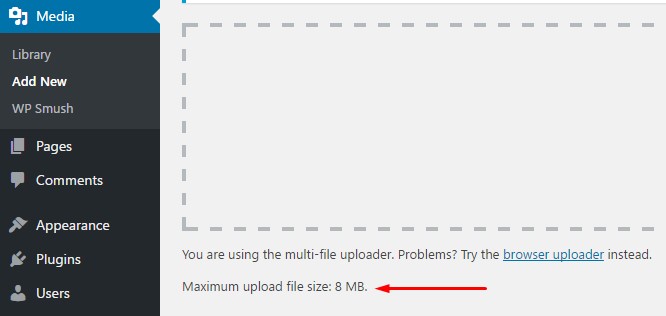
Limit yang ada dapat berbeda-beda, bergantung pada hosting serta konfigurasi WordPress Anda. Umumnya, limit upload file cukup digunakan oleh pengguna WordPress biasa. Hanya saja, terkadang Anda akan melihat pesan kesalahan …exceeds the maximum upload size for this site ketika hendak mengunggah file berupa video dan file PDF berukuran besar.
Pesan notifikasinya akan muncul seperti di bawah ini.

Ada beberapa cara berbeda untuk meningkatkan ukuran file upload pada WordPress. Melalui tutorial ini, kami akan membahasnya satu per satu.
Apa yang Anda Butuhkan?
Sebelum memulai langkah pada tutorial ini, pastikan bahwa Anda memiliki:
Berikut adalah cara menambah kapasitas upload wordpress
Cara 1: Melalui file .htaccess
Banyak penyedia hosting mengizinkan Anda mengubah pengaturan PHP melalui file .htaccess. Caranya, Anda dapat menambahkan nilai php_value upload_max_filesize ke dalam file .htaccess untuk meningkatkan limit upload file PHP ini.
1. Dalam tutorial ini kami akan menggunakan File Manager untuk mengedit file .htaccess. Selain itu, Anda juga dapat menggunakan FTP. File .htaccess sendiri berada pada direktori yang sama dengan file WordPress (jika website Anda menggunakan WordPress).
Sebagai contoh, apabila Anda mengakses blog melalui alamat domainanda.com, file WordPress dan .htaccess berada di folder public_html.
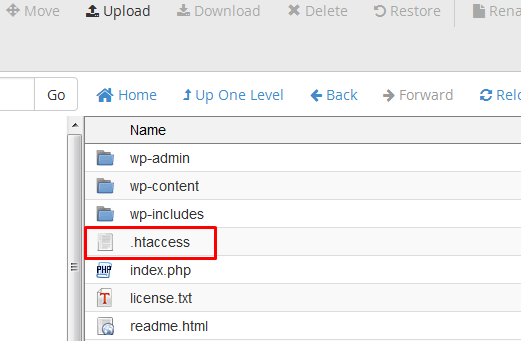
2. Setelah Anda menemukan file .htaccess, klik kanan pada file tersebut kemudian pilih menu Edit.
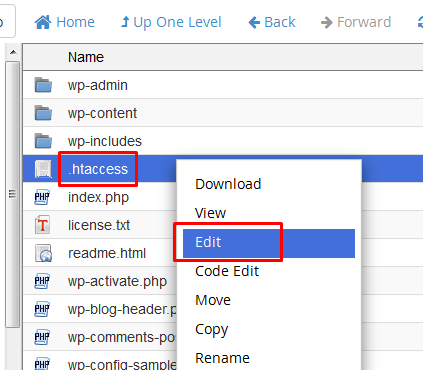
3. Setelah itu, silakan tambahkan kode di bawah ini pada baris paling bawah.
php_value upload_max_filesize 128M php_value post_max_size 128M php_value max_execution_time 300 php_value max_input_time 300
4. Setelah kode Anda letakkan di sana, klik tombol Save Changes untuk menyimpan perubahan.

Cara 2: Konfigurasi File php.ini
[ecko_alert color=”gray”]PENTING: Cara ini tepat digunakan bagi pengguna VPS WordPress Anda menggunakan VPS. Kebanyakan layanan shared hosting saat ini tidak memperbolehkan pengguna mengedit file php.ini. Jika Anda menggunakan shared hosting, silakan untuk menanyakan hal ini, apakah Anda dapat melakukan perubahan pada file php.ini.[/ecko_alert]
Jika melalui file .htaccess tidak berfungsi, Anda dapat mengubah nilai limit upload melalui file php.ini. Untuk file php.ini dapat Anda akses melalui File Manager di kontrol panel hosting, FTP, atau SSH (jika hosting Anda mendukung SSH) pada direktori utama. Jika Anda tidak menemukan file tersebut, silakan dibuat file php.ini baru dan masukkan code di bawah ini:
upload_max_filesize = 128Mpost_max_size = 128Mmax_execution_time = 300
Setelah Anda selesai , silakan simpan file tersebut dan masuk ke dashboard admin WordPress, kemudian pilih menu Media > Add New untuk melihat perubahan.
Cara 3: Ubah Maximum File Upload Size di cPanel
Jika layanan hosting Anda menggunakan cPanel dan memperbolehkan user mengubah pengaturan PHP, Anda dapat dengan mudah meningkatkan maximum file upload size.
1. Silakan akses cPanel dan pilih menu Select PHP version pada kolom Software.
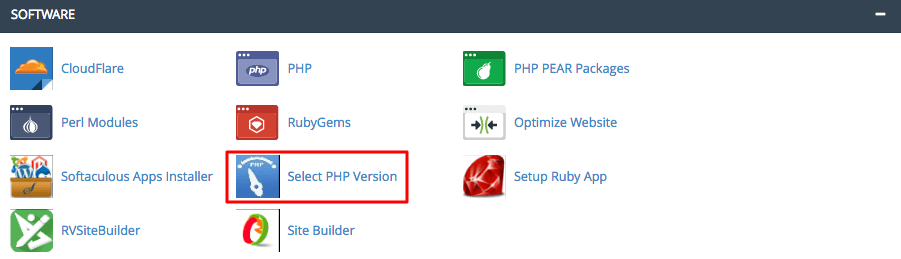
2. Silakan klik link Switch To PHP Options.

3. Silakan ubah nilai post_max_size dan upload_max_filesize. Sesuaikan dengan file yang akan Anda unggah.
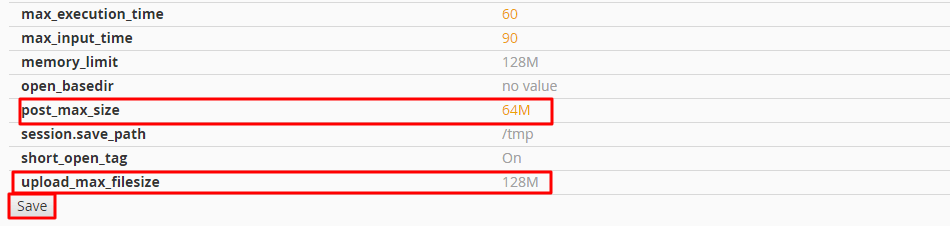
4. Setelah itu silakan klik tombol Save untuk menyimpan perubahan.
Cara 4: Edit File wp-config.php
Jika ketiga cara menambah kapasitas upload wordpress di atas tidak dapat Anda lakukan atau malah tidak berfungsi, Anda tidak perlu khawatir. Ada cara lain untuk meningkatkan limit upload pada WordPress.
Anda dapat menambahkan baris kode berikut ini pada file wp-config.php.
define('WP_MEMORY_LIMIT', '128M');Untuk mengakses file tersebut, silakan gunakan File Manager atau FTP. Lokasi file biasanya berada pada direktori yang sama dengan direktori utama website. Silakan tambahkan baris kode di atas ke baris akhir kode seperti yang terlihat pada gambar di bawah ini.
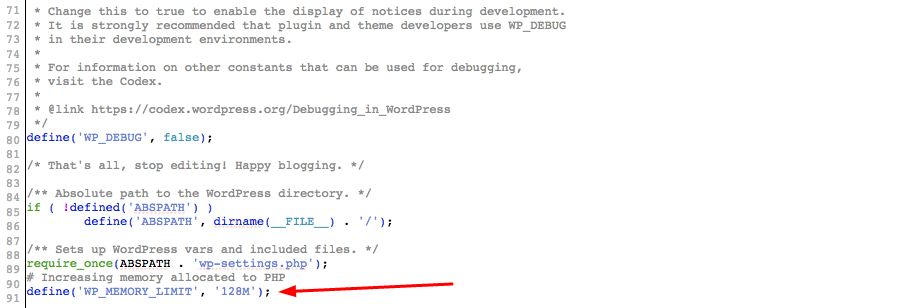
Kesimpulan
Setelah menyelesaikan tutorial cara menambah kapasitas upload WordPress, seharusnya kini Anda telah dapat mengatasi masalah upload file berukuran besar.
Jangan ragu sampaikan kepada kami melalui kolom komentar yang tersedia apabila Anda masih memiliki pertanyaan. Klik Subscribe untuk mendapatkan ulasan terbaru seputar dunia onlie, langsung di email Anda!
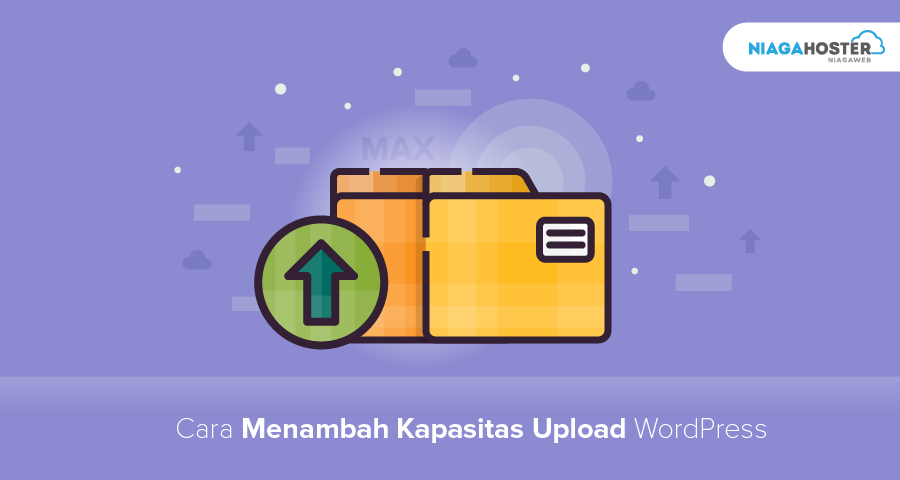
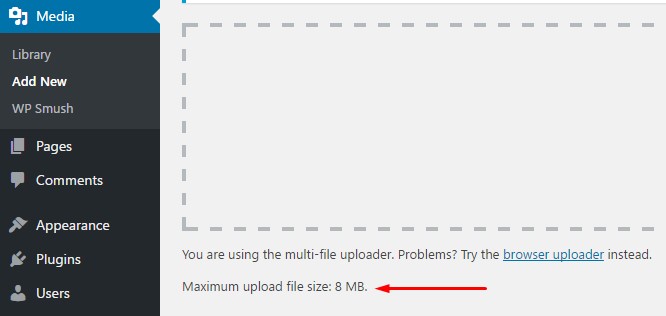

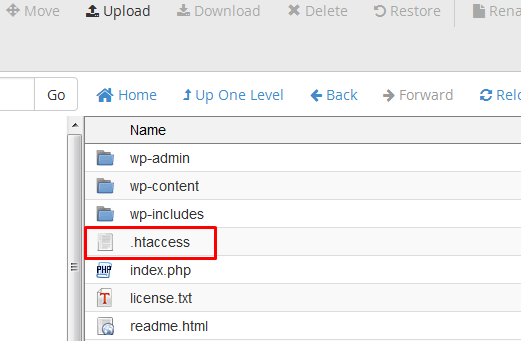
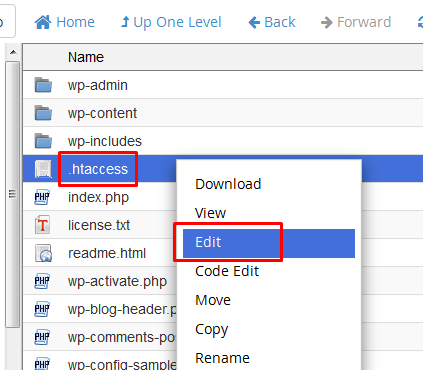

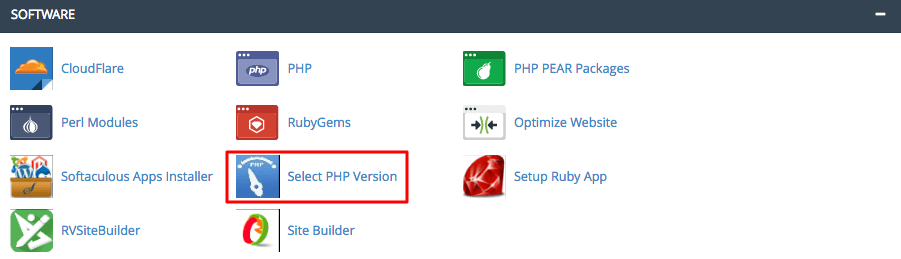

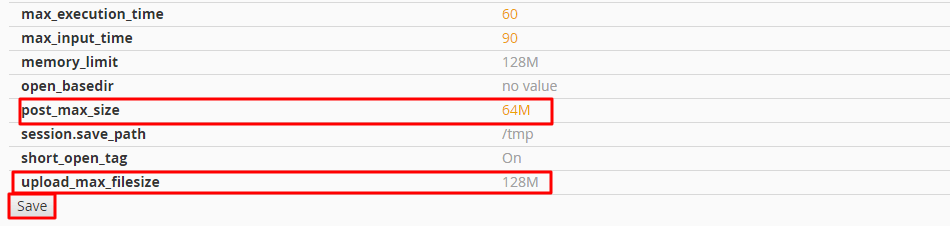
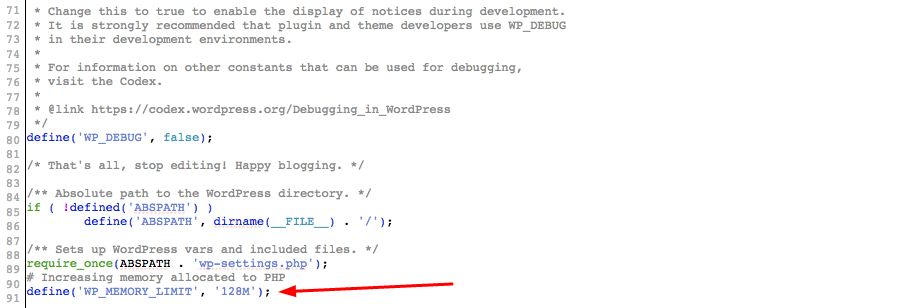
No comments:
Post a Comment